През последните няколко седмици разглеждах основите на Automator на Mac (прочетете тук). Това е приложение, за което повечето потребители на Mac не знаят, че съществува и мисля, че може да промени начина ви на работа. Но това не е приложението, за което говорим днес. Днес ще обсъдим приложението за преки пътища за iPhone.
За разлика от Automator, Shortcuts е много популярен. И въпреки че по-голямата част от потребителите на iPhone вероятно не го използват, значителна част от собствениците на iPhone го използват всеки ден.
Приложението Shortcuts е на път да се появи на Mac заедно с Automator тази есен в macOS Monterey. Това означава, че овладяването му на вашия iPhone ще ви помогне да го овладеете на вашия Mac. И тъй като преките пътища, които създавате на iPhone, ще могат да се прехвърлят на вашия Mac, научаването как да използвате преки пътища на iPhone ще се изплати по-късно тази година.
В тази публикация ще покрия абсолютните основи на приложението Shortcuts. Ако никога не сте го използвали преди, тази публикация е за вас. Ако обаче вече знаете как да използвате преки пътища, не се притеснявайте! Ще разгледам конкретни процедури и техники, които можете да използвате през следващите няколко седмици.
Добре, стига преамбюл! Да започваме.
Съдържание
- Какво представлява приложението за преки пътища за iPhone?
-
Анатомията на приложението за преки пътища за iPhone
- Какво представляват преките пътища?
- Какво е действие?
-
Три начина за създаване на преки пътища с приложението iPhone Shortcuts
- 1. Направете свои собствени работни процеси с приложението iPhone Shortcuts
- 2. Използвайте галерията с преки пътища
- 3. Използвайте преки пътища за приложения на трети страни
- Приложението за преки пътища за iPhone: Автоматизация срещу. Преки пътища
- Как да създадете прост пряк път на iPhone
- Как да стартирате пряк път на iPhone
-
Започнете да използвате приложението iPhone Shortcuts днес
- Подобни публикации:
Какво представлява приложението за преки пътища за iPhone?
Накратко, приложението iPhone Shortcuts е приложение за цифрова автоматизация, достъпно на iPhone. Той е произведен от Apple, което му дава дълбоко ниво на интеграция с iOS и вашите приложения.
За тези, които не знаят, цифровата автоматизация се отнася до приложения и услуги, които свързват другите приложения, които използвате заедно. След това можете да създадете верига от действия, които се извършват в тези приложения автоматично едно след друго. Нещо като да настроите домино и да ги съборите, но за приложенията на телефона ви.
Ето няколко популярни примера за преки пътища за iPhone, за да ви дадат представа какво имам предвид:
- Стартирайте таймер, който включва „Не безпокойте“ за времето на таймера
- Изпратете незабавно на приятел най-новата снимка в приложението Photos
- Идентифицирайте песен, която се възпроизвежда, и я добавете автоматично към вашата библиотека на Apple Music
- Създайте предварително зададен таймер за пране, паста или разходка на кучето
- Автоматично генерирайте плейлист с песни, които сте слушали през последната седмица
Отново, това са само някои основни идеи! Всеки от тези преки пътища може да бъде настроен да работи самостоятелно или можете да добавите бутон към началния екран на вашия iPhone, за да ги стартирате. Това е чудесен начин да спестите време и да опростите живота си.
Доколкото си спомням, приложението Shortcuts не е предварително инсталирано на iPhone. Трябва да го изтеглите от App Store. Можете да го изтеглите тук и започнете да го превъртате, за да получите по-добра представа как работи!
Анатомията на приложението за преки пътища за iPhone
Докато се забърквате с приложението iPhone Shortcuts, ще забележите, че то се състои от няколко различни компонента. По-долу е дадена разбивка на двата основни компонента на приложението Shortcuts. И двата елемента са общи за повечето приложения за цифрова автоматизация (въпреки че може да имат различни имена), така че изучаването им с това приложение ще ви помогне да използвате други.
Какво представляват преките пътища?
Първият ключов компонент на приложението iPhone Shortcuts е – изненада! – Преки пътища. Преките пътища са това, което приложението Shortcuts нарича своите рутини. Пряк път съдържа набор от стъпки, които се стартират последователно, когато се изпълнява.
Можете да мислите за пряк път като рецепта. Вътре има няколко стъпки, които, когато бъдат изпълнени, ще създадат храна. Когато ги сложите в правилния ред, получавате рецепта.
Това прави прекият път. Той обединява различни стъпки за изпълнение на всяка задача, която искате да изпълни прекият път. Всеки път, когато стартирате пряк път, той работи през всяка стъпка, докато желаната от вас задача не бъде завършена.
На други платформи за автоматизация, като IFTTT, Zapier или Automator, ще видите думи като „програми“, „Zaps“ или „работни потоци“, използвани вместо преки пътища. Всички тези думи означават едно и също нещо. Различните заглавия са само резултат от брандиране, така че не ги бъркайте!
Какво е действие?
Вторият компонент на приложението iPhone Shortcuts са действията. Действията са стъпките, които се извършват във вашите преки пътища. Всяко действие е една стъпка в процеса, който е вашият пряк път.
Пряк път може да има толкова много или малко действия, колкото искате. Колкото повече има, толкова по-сложен е прекият път.
Според мен действията са гръбнакът на всяко приложение за автоматизация. Колкото повече действия имате и колкото по-гъвкави са тези действия, толкова повече възможности ще имате, когато създавате своя пряк път.
Мисля, че това е област, в която приложението Shortcuts малко липсва. Всички действия са доста прости, което ограничава колко сложни могат да бъдат вашите преки пътища.
Въпреки това приложението Shortcuts предлага опцията да напишете свой собствен скрипт. Скриптовете са способността да добавяте код към вашите преки пътища. Ако знаете как да пишете код, това отваря значително повече възможности за вашите преки пътища.
Три начина за създаване на преки пътища с приложението iPhone Shortcuts
Има три начина за създаване на преки пътища с приложението iPhone Shortcuts. Първият е най-добрият, вторият е най-лесният, а третият (според мен) е най-мощният.
1. Направете свои собствени работни процеси с приложението iPhone Shortcuts
Първият начин да създадете пряк път е методът, който вероятно ще използвате най-много. Този метод създава самостоятелно работни потоци от нулата.
За да създадете пряк път по този начин, отворете Преки пътища приложение, докоснете Моите преки пътища раздела и докоснете + бутон в горния десен ъгъл на екрана.
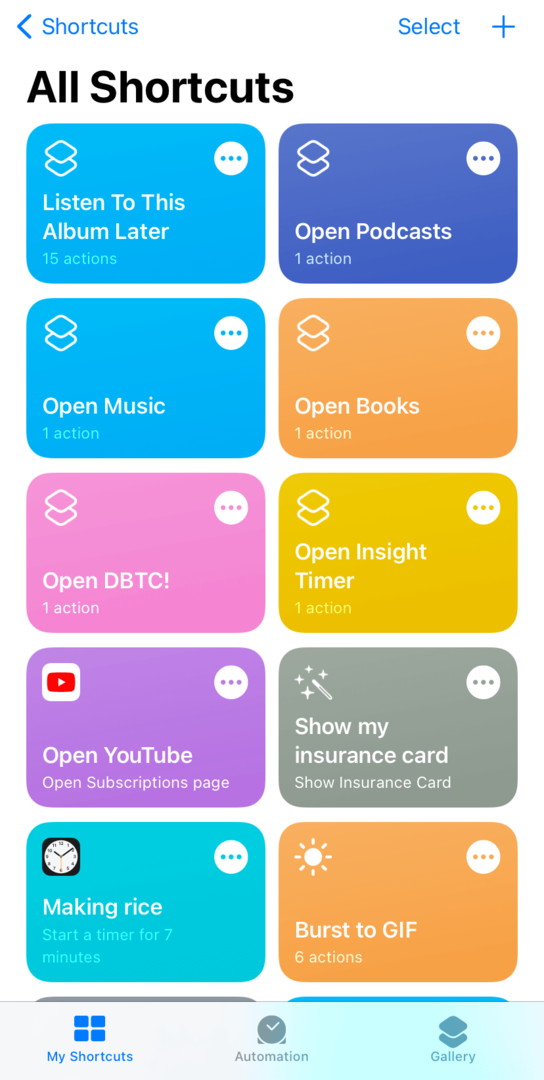
Оттам просто започнете да добавяте действия и да експериментирате!
Открих, че два инструмента са особено полезни, докато експериментирам с различни действия. Първият е просто щракване върху синьото и до действие.
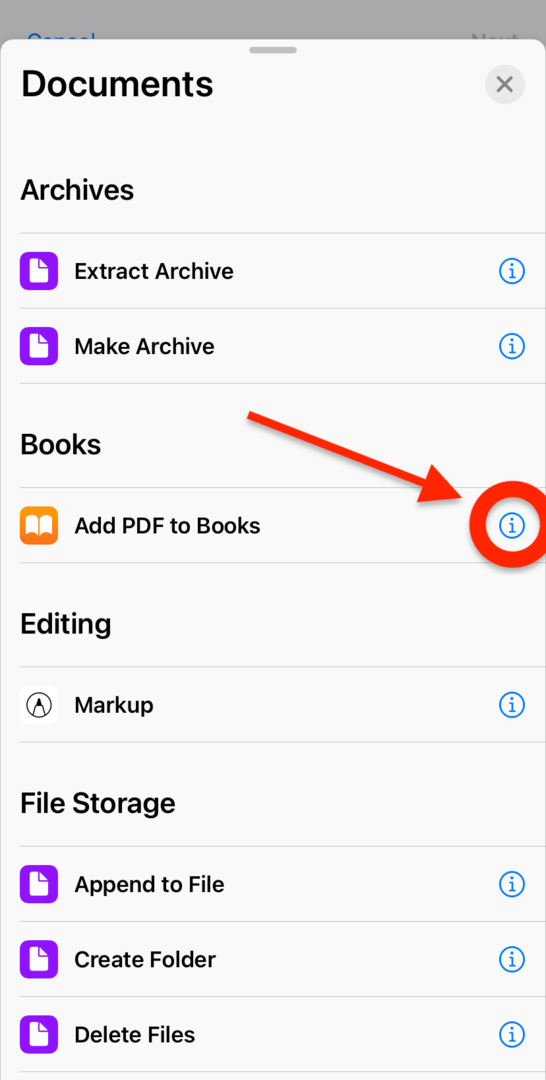
Това ще ви покаже кратко описание как работи това действие и какво прави. Разбира се, тези описания не винаги са най-ясни. Но ако нямате какво друго да продължите, те са голяма помощ!
Вторият инструмент, който е изключително полезен, е Покажи резултата действие. Можете да го намерите, като напишете „Покажи резултата“ в лентата за търсене в чекмеджето „Действия“.
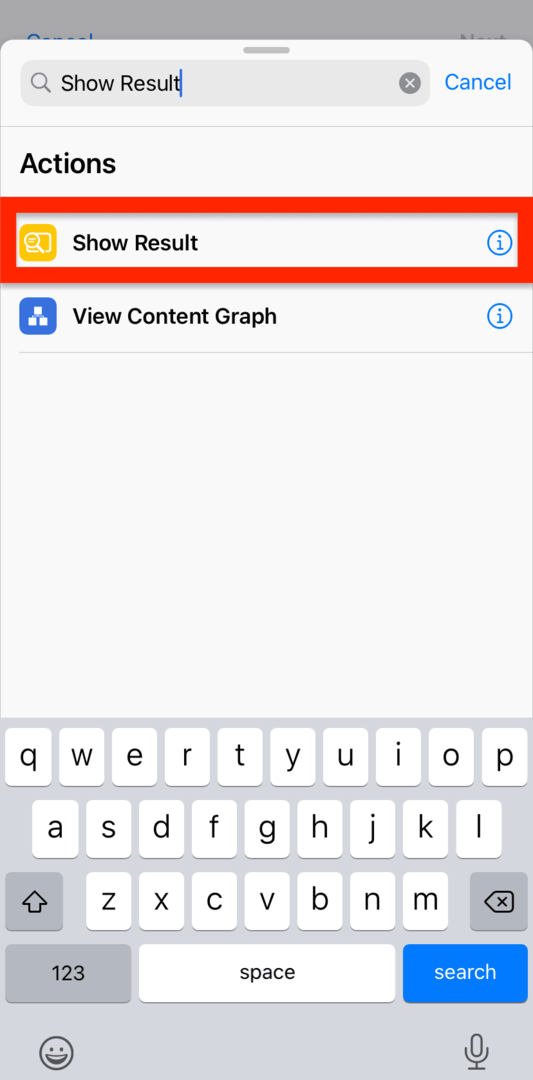
Всичко това действие е да ви показва изскачащ прозорец/известие, съдържащо съдържанието на всичко, което се предава в него. Така че, ако се опитвате да пишете текст, да видите кой файл се предава във вашия пряк път или да разберете защо вашият пряк път не работи според очакванията, това може да ви даде визуално изображение във вашия пряк път.
Просто плъзнете и пуснете действието Покажи резултата под действието или променливата, които искате да получите визуален. След това стартирайте своя пряк път и вижте какво ви показва действието Покажи резултата.
Това действие няма да промени начина, по който работи вашият работен процес, така че не се притеснявайте за това. Това е само визуален индикатор и е чудесен начин за отстраняване на грешки.
2. Използвайте галерията с преки пътища
Най-лесният начин да добавите нови преки пътища към вашия iPhone е като използвате галерията с преки пътища. Това е раздел от приложението iPhone Shortcuts, където можете да намерите популярни преки пътища, които вече са направени. Просто ги добавете към вашата библиотека и ще получите тяхната функционалност, без да е необходимо да създавате нещо свое.
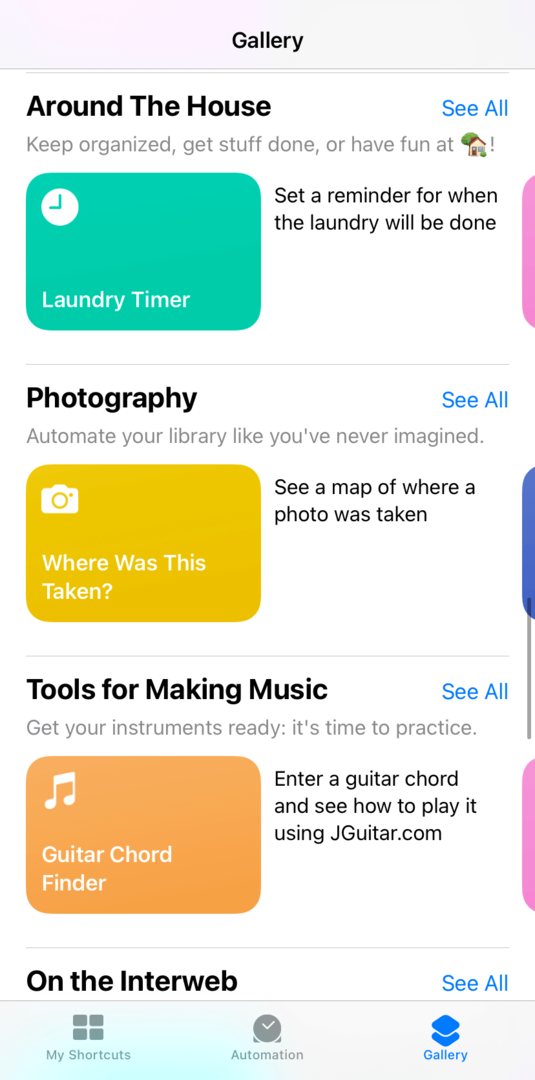
Галерията не само ви помага да напълните вашия iPhone с автоматизации по-бързо, но може да се използва и за задълбочаване на разбирането ви за това как работят преките пътища. Просто докоснете всякакви преки пътища в галерията, за да ги добавите към своя Моите преки пътища раздел.
След като бъде добавен, можете да докоснете бутона с три точки в пряк път, за да отворите неговия редактор. В изгледа на редактора можете да видите всички стъпки и променливи, които правят възможна тази конкретна автоматизация. Това е чудесен начин да учите и да крадете идеи.
3. Използвайте преки пътища за приложения на трети страни
Третият и може би най-мощен начин за създаване на работни потоци в приложението iPhone Shortcuts е чрез преки пътища и действия на трети страни. Под действия на „трети страни“ имам предвид действия, които идват с приложения, различни от Apple, които инсталирате.
Аз например използвам приложението Загуби го! за да следя калориите си. Това приложение идва с действия за преки пътища, което означава, че мога да създавам преки пътища, които работят с това приложение.
За мен това е невероятно вълнуващо. Приложенията, които са прегърнали приложението Shortcuts, помагат да го направят по-мощен и гъвкав. И понякога тези приложения побеждават Apple до голяма степен. Имаше време, когато не можехте да добавяте бележки в приложението Бележки с преки пътища, но можехте с други приложения като Bear Notes и Evernote.
Ако има приложение, което обичате да използвате, което няма интеграция с преки пътища, не забравяйте да изпратите имейл до разработчиците за него! Това е особено важно, тъй като Shortcuts скоро ще премине към Mac.
Приложението за преки пътища за iPhone: Автоматизация срещу. Преки пътища
Има още един аспект на приложението iPhone Shortcuts, който смятах, че заслужава известна яснота. Това е разликата между преки пътища и автоматизации.
Извън приложението Shortcuts тези две неща не са толкова различни. Въпреки това, приложението Shortcuts е настроено по такъв начин, че те са отделни типове работни потоци. За щастие разликата е проста!
Преките пътища са работни потоци, които се изпълняват винаги, когато им кажете да се изпълняват. Или натиснете бутона за този пряк път, или го изберете от менюто Споделяне. Независимо от това, вие решавате, когато работи.
Автоматиките, от друга страна, работят сами. Вие задавате параметрите, които ще им казват кога да се изпълняват, и след това те се изпълняват, когато тези параметри са изпълнени.
Например, имам автоматизация, която включва моя режим „Не безпокойте“, когато пристигна на среща. Винаги, когато си тръгна, го изключва. Никога не ми се налага да взаимодействам с тази автоматизация – тя се справя сама за мен.
Така че накратко, преките пътища се изпълняват, когато им кажете, а автоматизациите са напълно автоматични.
Как да създадете прост пряк път на iPhone
Преди да завърша тази публикация, реших, че мога да ви дам бърз урок за обикновен пряк път за iPhone. По този начин можете да вземете основите, които разгледахме в тази публикация досега, и да ги изпробвате сами.
Прекият път, който ще създадем, е този, който описах в началото на тази публикация. Когато го докоснете, той ще изпрати най-новата снимка, която сте направили, на човек по ваш избор. Прави се много лесно, така че нека започнем!
Първо, отворете Преки пътища приложение и докоснете + икона в горния десен ъгъл на екрана.
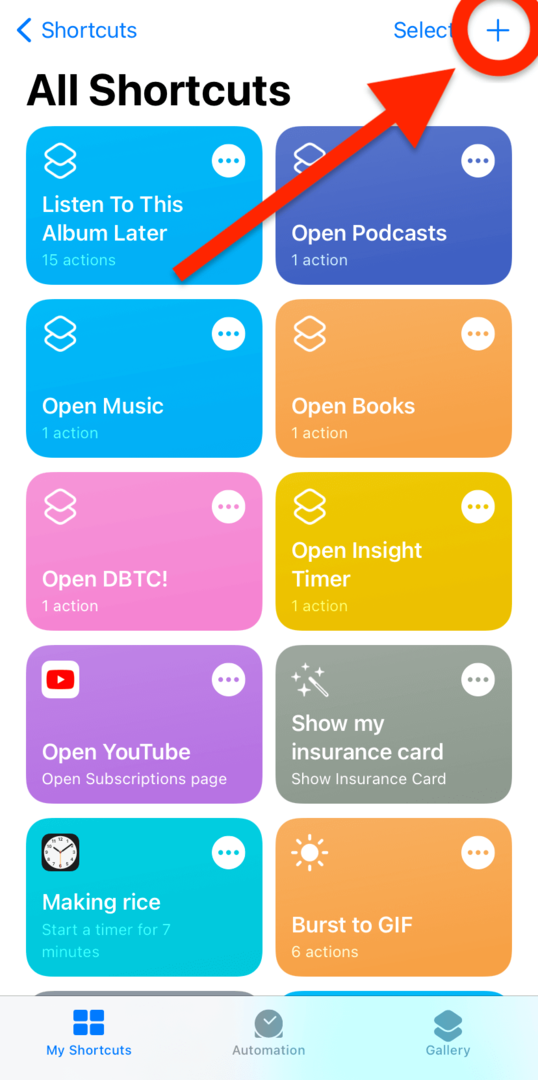
Докоснете Добавяне на действие.
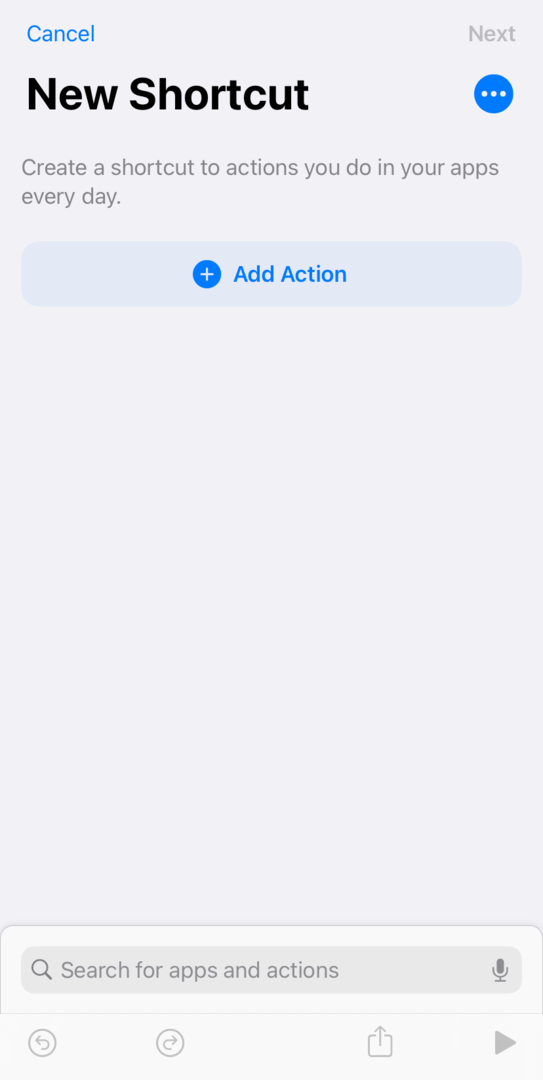
В лентата за търсене въведете „Вземете най-новите снимки“ и докоснете съответното действие.
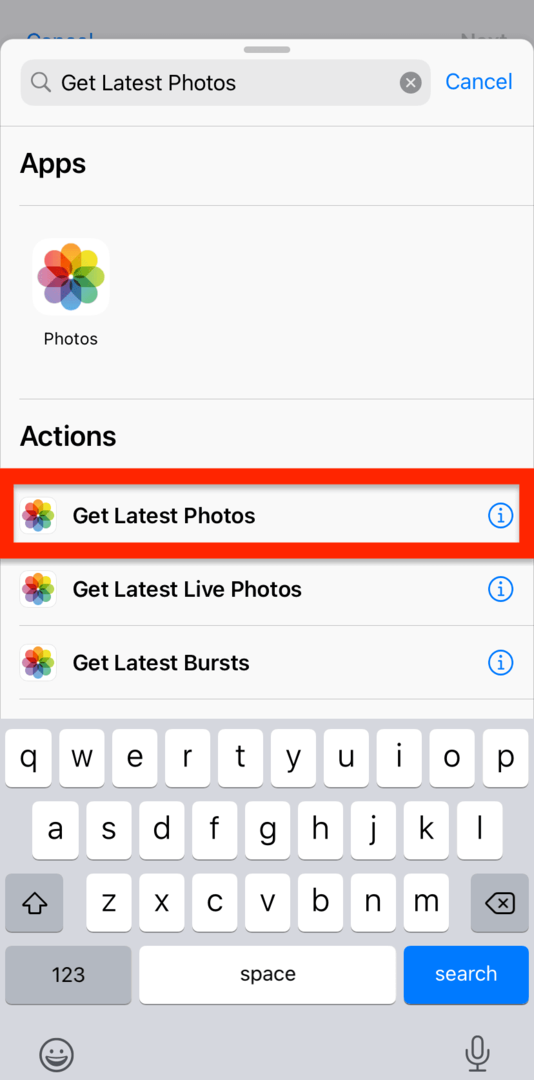
Ще видите, че това действие по подразбиране е настроено да вземе последното 1 снимка които сте взели. Можете да увеличите този номер, ако искате да изпратите още снимки. Ние обаче ще направим само едно.
След това докоснете + икона в синия кръг под действието, което току-що добавихме. В лентата за търсене въведете „Изпращане на съобщение“ и докоснете съответното действие.

Сега има още един кръстопът. Можете да оставите Получатели полето празно, ако желаете, или го попълнете сега.
Ако го оставите празно, тогава този пряк път ще ви даде възможност да попълните контакта, на който искате да изпратите снимката всеки път, когато стартирате този пряк път. Ако обаче попълните телефонен номер на някого сега, това ще изпраща най-новата ви снимка на един и същ човек всеки път. От вас зависи кое от тях звучи по-добре за вашите цели!
В този момент можете да тествате пряк път, като докоснете триъгълника Играйте в долния десен ъгъл на екрана. Просто знайте, че това ще стартира незабавно този пряк път. Ако сте попълнили телефонния номер на някого, той ще получи най-новата снимка във вашата библиотека със снимки.
След като вземете решението си за това, продължете и докоснете Следващия в горния десен ъгъл на екрана. Назовете прекия път нещо, което е запомнящо се и цитирано за Siri. Можете да стартирате преки пътища, като кажете името на пряк път към Siri. Ще ви бъде по-лесно да направите това, ако наречете тази рутина нещо като „Изпратете последната ми снимка“.
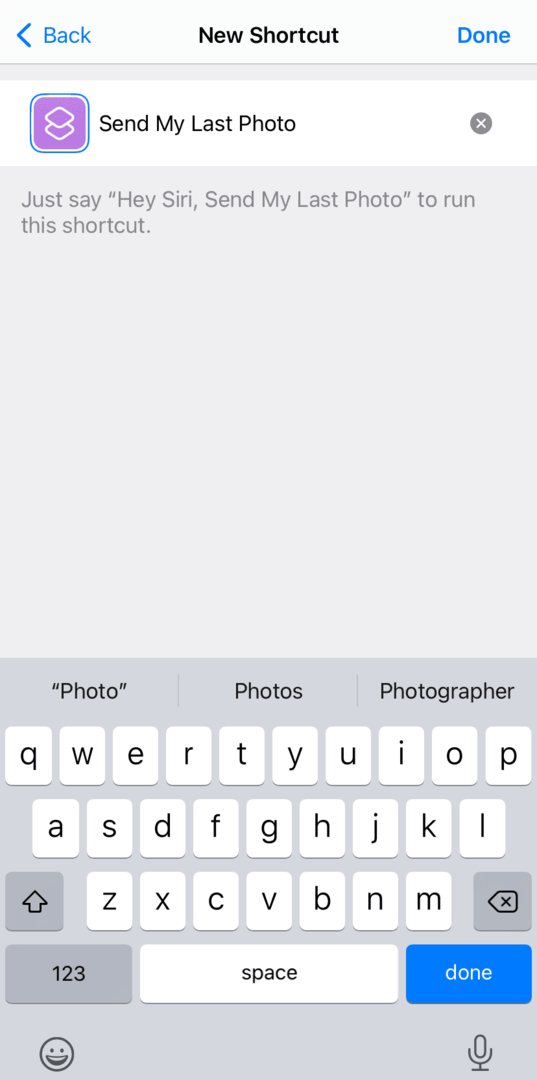
След като назовете прекия път, сте готови!
Как да стартирате пряк път на iPhone
Има няколко различни начина да стартирате вашите преки пътища.
Първото и най-очевидно е да ги стартирате от приложението iPhone Shortcuts. Просто отворете приложението и докоснете цветния правоъгълник, който съдържа пряк път, който искате да стартирате.
Вторият метод е да накарате Siri да ги стартира вместо вас. Това също е доста лесно. Просто активирайте Siri, като кажете „Хей Siri“ или като задържите бутона за заключване на вашия iPhone за няколко секунди. След това кажете името на пряк път, който искате да стартирате. Ето защо е полезно да назовете своите преки пътища кратка и лесна фраза.
Третият начин да стартирате пряк път е като го добавите към началния екран като джаджа. Можете да направите това точно както бихте направили всяка друга джаджа. Натиснете и задръжте което и да е приложение на началния си екран, докато не активирате режим на поклащане. След това докоснете + бутон в горния ляв ъгъл на екрана.
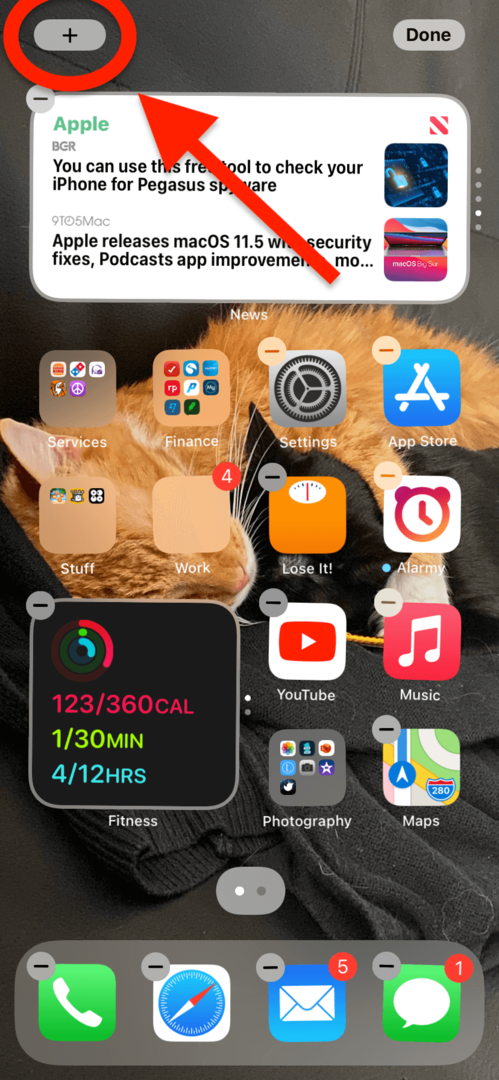
Превъртете надолу, докато намерите Преки пътища приложение в списъка с налични джаджи.
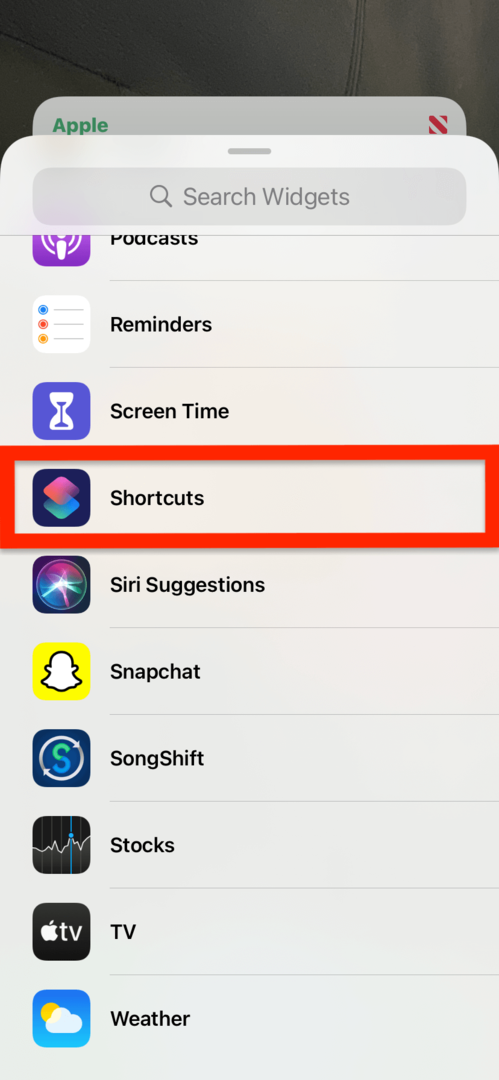
Когато докоснете Преки пътища от списъка с налични джаджи, неговата джаджа ще бъде добавена към началния ви екран с произволно избран един от вашите преки пътища. За да го промените на друг пряк път по ваш избор, натиснете и задръжте Преки пътища джаджа, докато влезе в режим на поклащане. След това го докоснете.
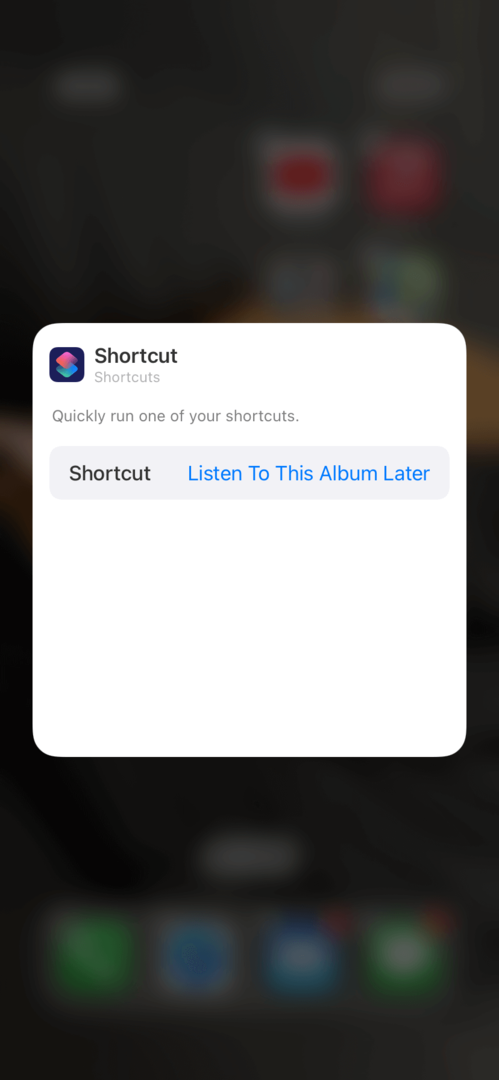
Както можете да видите на изображението по-горе, ще видите опция, която гласи Пряк път [вашият пряк път тук]. Докоснете това и ще можете да промените джаджата в пряк път по ваш избор.
И това е за третия начин!
Четвъртият начин да стартирате пряк път е да го изградите като автоматизация. Както беше описано по-рано, автоматизациите за преки пътища се изпълняват автоматично, когато са изпълнени определени условия. Не е необходимо (и не можете) ръчно да стартирате автоматизации.
Започнете да използвате приложението iPhone Shortcuts днес
И това е! Това е всичко от основите, които трябва да знаете, за да започнете да използвате приложението iPhone Shortcuts. Това е чудесен начин да спестите време, да впечатлите приятелите си и да постигнете неща на вашия iPhone, които иначе не биха били възможни.
Скоро ще разгледам още съвети, трикове и процедури за преки пътища, така че не забравяйте да се абонирате за блога на AppleToolBox! И ако искате да научите повече за автоматизацията на Mac, вижте тази публикация обхващащ основите на приложението Automator.
До следващия път!